Selles õpetuses õpid, kuidas luua visuaalselt atraktiivne 3D-mudel PowerPointis. See harjutus on mõeldud andma sulle vajalikke oskusi, et muuta oma esitlused visuaalselt kaasahaaravaks. Kui suudad selle harjutuse edukalt läbida, saad lisada erinevaid 3D-objekte oma esitlustesse ja kujundada need oma soovi kohaselt.
Olulisemad märkused
- Saad õppida, kuidas lisada ja kohandada 3D-mudeleid PowerPointi.
- Järgid samm-sammult juhendit, mis aitab sul ületada väljakutsed 3D-objektide loomisel.
- Lõpuks suudad kujundada oma esitlusi tõhusamaks ja atraktiivsemaks.
Samm-sammult juhend
Alusta oma materjalide ettevalmistamisega. On soovitatav hoida avatuna selle seeria viimane video kõrvuti oma PowerPointi esitlusega. Nii saad visuaalselt jälgida iga sammu ja rakendada neid otse oma esitlusse.
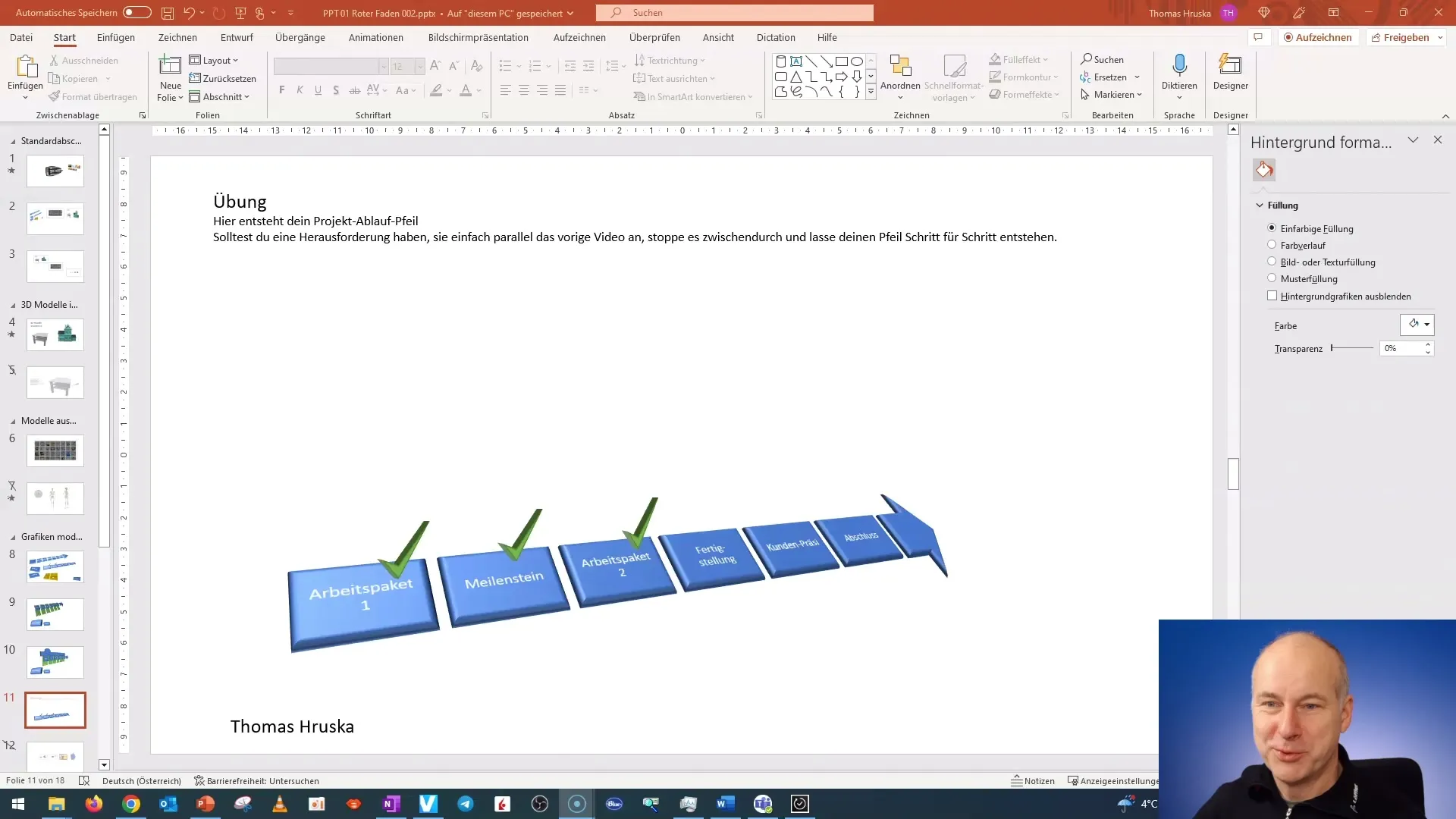
Kui satud keerukustesse, järgi juhiseid samm-sammult. Harjutus on loodud selleks, et aidata sul mõista ja rakendada 3D-mudelite erinevaid aspekte. On oluline olla kannatlik ja mitte kiirustada.
Pärast viimase video vaatamist peaks sul olema aimu, mida soovid saavutada. Ära karda olla loov ning katseta erinevate 3D-valikute jaoks, et saavutada parim tulemus.
Heaks nõuandeks on proovida ja kombineerida erinevaid 3D-mudeleid. Kasuta PowerPointi pakutavaid erinevaid võimalusi, et anda oma mudelile sügavus ja mõõde. Nii saad luua unikaalseid ja atraktiivseid esitlusi.
Mõtle sellele, mida oled õppinud, et seda tulevastes projektides rakendada. Oskus kasutada 3D-mudeleid efektiivselt aitab sul mitte ainult selles harjutuses, vaid ka mitmetes teistes esitlustes ja projektides.
Pärast selle harjutuse lõppu suudad luua atraktiivseid 3D-mudeleid ja lisada neid oma esitlustesse, et muuta need visuaalselt huvitavamaks. Soovin sulle palju edu ja loovust teostamisel!
Kokkuvõttes mõned väikesed näpunäited 3D-mudelite kasutamisel PowerPointis:
Samm 1: 3D-objektide lisamine
Esmalt lisame 3D-objekti oma esitlusse. Selleks toimi järgmiselt:
- Ava PowerPoint ja vali slaid, kuhu soovid lisada 3D-elementi.
- Kliki üleval menüüs nupule Lisa.
- Vali punkt 3D-mudelid. Sul on nüüd kaks valikut:
- Failist: Kui sul on juba arvutis salvestatud 3D-mudel.
- Internetist: PowerPoint pakub valikut eelnevalt valmistatud 3D-objektidest, mida saad otse lisada.
Samm 2: 3D-objekti kohandamine
Pärast 3D-mudeli lisamist saad seda vastavalt soovile kohandada:
- Kliki 3D-objektil, et see valida.
- Objekti pööramiseks lohistage mudeli keskel olevat ümarat juhtnuppu. Nii saad seda näidata erinevatest vaatenurkadest.
- Üleval menüüribal asuvatest Formaat valikutest saad muuta mudeli suurust, joondust ja asendit.
Samm 3: Animatsiooni lisamine
Staatiline 3D-objekt on juba lahe, kuid veidi liikumisega saad tekitada veelgi rohkem tähelepanu:
- Vali oma 3D-objekt.
- Kliki sakile Animatsioonid.
- Vali sobiv animatsioon, näiteks sisse lend, pööra või kasvata.
- Animatsiooni valikutes saad muuta animatsiooni kestust ja algusaja.
Samm 4: Esitluse testimine
Nüüd on aeg põnevaks osaks: testi oma slaidi!
- Vajuta klahvi F5, et alustada esitlust täisekraanil.
- Kontrolli, kas 3D-objekt on õigesti paigutatud ja kas animatsioon töötab nii, nagu oled ette kujutanud.
Lisasoovitus: Interaktiivsed 3D-mudelid
Saad muuta ka 3D-objekte interaktiivseks. See tähendab, et vaatajad saavad mudelit esitluse ajal pöörata, klõpsates sellel ja lohistades seda. See muudab sinu esitluse põnevamaks ja jääb kauem meelde.
Head katsetamist! 3D-objektid on lihtne viis muuta PowerPointi esitlusi visuaalselt huvitavamaks - proovi lihtsalt järele ja näed, kui lihtne see on.
Kokkuvõte – Juhend: Loo atraktiivne 3D-mudel PowerPointis
Selles juhendis said teada, kuidas luua ahvatlevaid 3D-mudeleid PowerPointis. Struktureeritud samm-sammult juhendi abil oled õppinud põhitõed, et viia oma esitlused järgmisele tasandile.
Korduma kippuvad küsimused
Kuidas saan PowerPointi sisestada 3D-mudeleid?PowerPointis saad valida menüükaardi „Sisesta“ ja seejärel „3D-mudelid“.
Millist PowerPointi versiooni on mul vaja 3D-mudelite jaoks?3D-mudelid on saadaval PowerPointis alates versioonist 2016.
Kas ma saan oma 3D-mudeleid kohandada?Jah, saad kohandada oma 3D-mudelite suurust, pööret ja muid omadusi vastavalt vajadusele.


